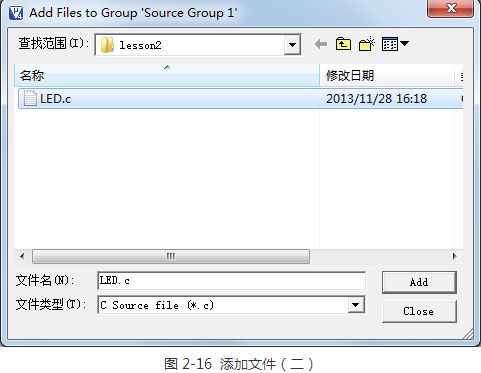对于单片机程序来说,每个功能程序,都必须要有一个配套的工程(Project),即使是点亮 LED 这样简单的功能程序也不例外,因此我们首先要新建一个工程,打开我们的 Keil 软件后,点击:Project-->New uVision Project...然后会出现一个新建工程的界面,如图 2-8 所示。

因为现在讲到了第二章,所以我们在硬盘上建立了一个 lesson2 的目录,然后把 LED 这个工程的路径指定到这里,这样方便今后管理程序,不同的功能程序放到不同的文件夹下,并且给这个工程起一个名字叫做 LED,软件会自动添加扩展名.uvproj。如图 2-9 所示。
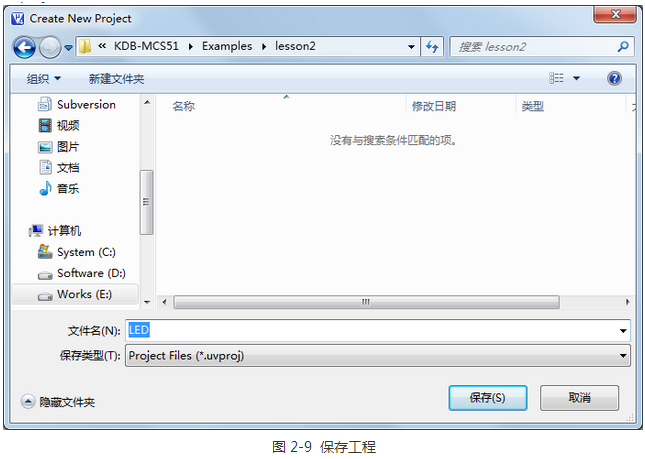
我们直接点保存就可以了,工程会自动保存成 LED.uvproj 文件,下次要打开 LED 这个工程时,可以直接找到文件夹,双击这个.uvproj 文件就可以直接打开了。
保存之后会弹出一个对话框,这个对话框让我们选择单片机型号。因为 Keil 软件是外国人开发的,所以我们国内的 STC89C52 并没有上榜,但是只要选择同类型号就可以了。因为51 内核是由 Intel 公司创造的,所以这里我们直接选择 Intel 公司名下的 80/87C52 来代替,这个选项的选择对于后边的编程没有任何的不良影响。如图 2-10 所示。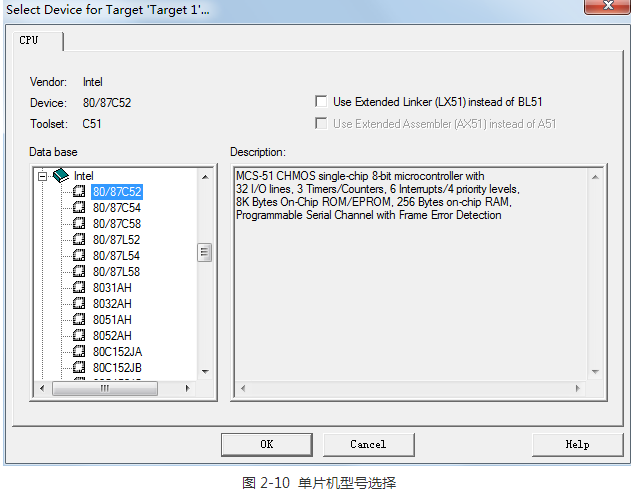
点击 OK 之后,会弹出一个对话框,如图 2-11 所示,每个工程都需要一段启动代码,如果点“否”编译器会自动处理这个问题,如果点“是”,这部分代码会提供给我们用户,我们就可以按需要自己去处理这部分代码,那这部分代码在我们初学 51 的这段时间内,一般是不需要去修改的,但是随着技术的提高和知识的扩展,我们就有可能会需要了解这块内容,因此这个地方我们选一下“是”,让这段代码出现,但是我们暂时不需要修改它,大家知道这么回事就可以了。
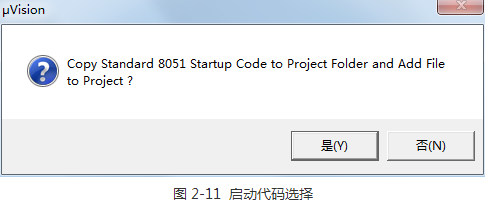
这样工程就建立好了,如图 2-12 所示,如果我们点击 Target 1 左边的加号,会出现我们刚才加入的初始化文件 STARTUP.A51,这个我们先不管。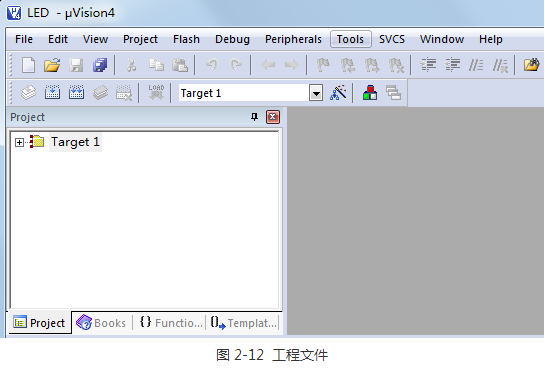
工程有了之后,我们要建立编写代码的文件,点击 File-->New,如图 2-13,新建一个文件,也就是我们编写程序的平台。然后点 File-->Save 或者直接点击那个 Save 的快捷键,可以保存文件,保存时我们把它命名为 LED.c,这个地方必须加上.c,因为如果写汇编语言,这个地方的扩展名是.asm,头文件就是.h 等等,我们编写的是 C 语言程序,这个地方必须自己添加文件的扩展名.c,如图 2-14 所示。
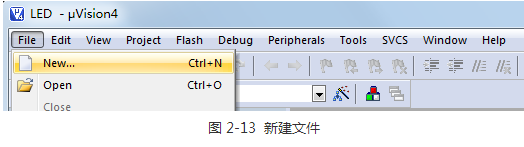
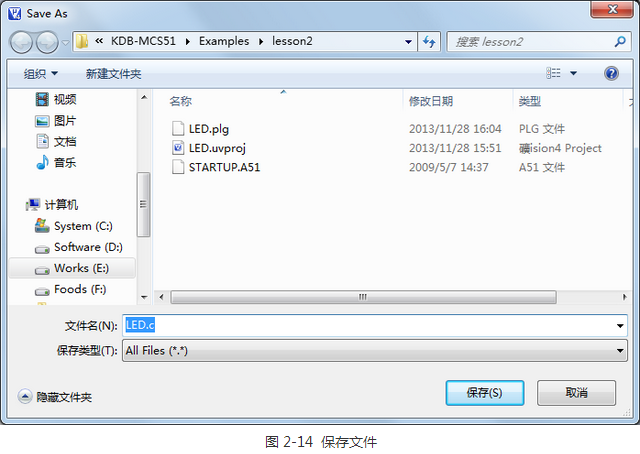
现在我们就可以在我们建立好的文件中输入我们的程序代码了,在编写之前还有个工作要做。我们每做一个功能程序,必须要新建一个工程,一个工程代表了单片机要实现的一个功能。但是一个工程,有时候我们可以把我们的程序分多个文件写,所以每写一个文件,我们都要添加到我们所建立的工程中去,鼠标右键点 Source Group 1,点 Add Files to Group„Source Group 1‟...,如图 2-15 所示。
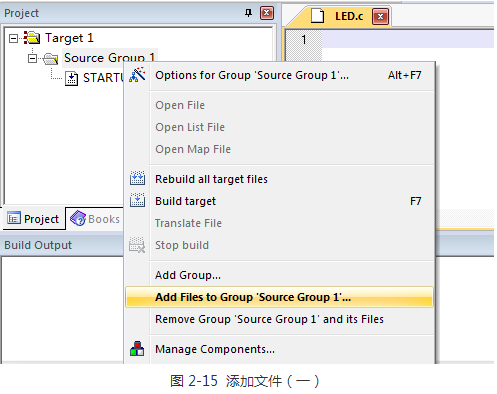
在弹出的对话框中,单击 LED.c 选中它,然后点 Add,或者直接双击 LED.c 都可以将文件加入到这个工程下,然后单击 Close,关闭添加。这个时候大家会看到在 Source Group 1下边又多了一个 LED.c 文件。